网友灼伤提问:excel截图怎么操作
Excel是一款家喻户晓的办公软件,很多商务人员都在使用它统计表格或是统计账单给人们带来了非常多的便利,那么肯定也有需要把图片保存下来的用户,今天就一起来看看怎么截图的吧。

【截图快捷键大全】
Excel截图方法
方法一、快捷键截图
1、选中所需要的截图区域按下组合键“Ctrl+C”
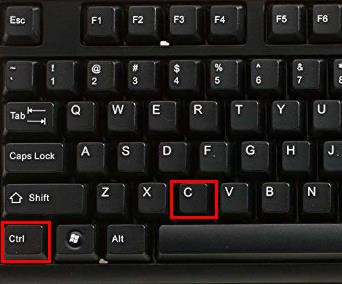
2、点击“开始”—>“黏贴”—>“黏贴为图片”即可

方法二、软件自带截图功能
1、选中所需要的截图区域
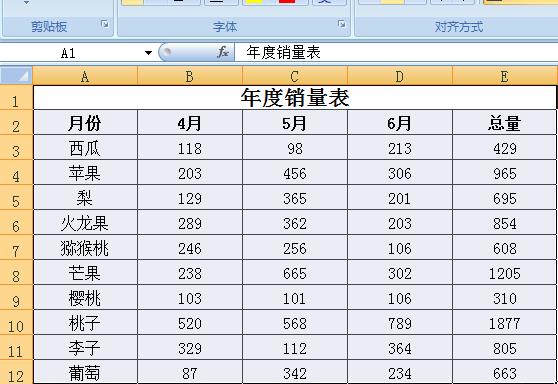
2、点击左上角“复制”

3、点击“黏贴下的小三角”选择“以图片格式”
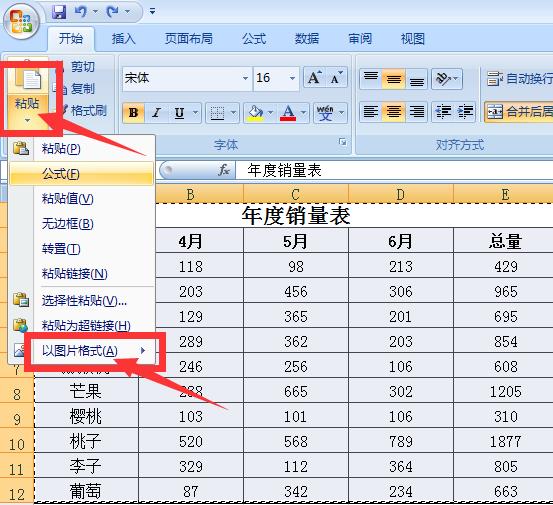
4、点击“复制图片”

5、在出现的小窗口点击“确定”
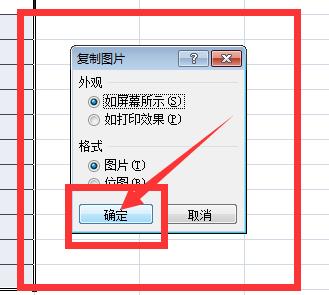
6、在新的界面点击左上角“黏贴”即可
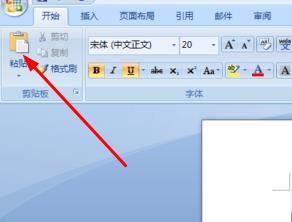
以上就是Excel截图全部内容了,想知道更多截屏方法可以关注国旅软件(jb51.cc)~
以上是国旅软件为你收集整理的Excel截图的方法须知全部内容。
如果觉得国旅软件网站内容还不错,欢迎将国旅软件推荐给好友。
关于《Excel截图的方法须知》相关问题的解答软甜小编就为大家介绍到这里了。如需了解其他软件使用问题,请持续关注国旅手游网软件教程栏目。
![office截图怎么操作[office截图按哪个键]](http://img.citshb.com/uploads/article/20230512/645d3d4d5c609.jpg)
![腾讯文档在线表格怎么设置权限打开[腾讯文档在线表格怎么设置权限管理]](http://img.citshb.com/uploads/article/20230512/645d38b66697d.jpg)
![分数在excel怎么打[分数如何在excel中打出]](http://img.citshb.com/uploads/article/20230512/645d316f476f2.jpg)
![excel怎么算年龄详细教程图[excel怎么算年龄详细教程图解]](http://img.citshb.com/uploads/article/20230512/645d30117e672.jpg)
![word求和怎么使用[word求和]](http://img.citshb.com/uploads/article/20230512/645d29a039369.jpg)



